Krita5,0,2-ben készítettem, 2022.05.20. Saját ötlet
alapján.
Hozzávalók itt:
Katt a képre és eredeti méretben láthatod.
Katt a képre és eredeti méretben láthatod.
Női tube és a virág png netről, alkotója ismeretlen, de ha te
készítetted akkor írjál és oda írom a nevedet.
készítetted akkor írjál és oda írom a nevedet.
1: Nyitunk egy 700/700 üres lapot,
fehér háttért távolítsuk el.
2: Alkalmazzuk, (Filter-Start
G’MIC-QT-Rendering-Shade Bobs).
3: Most színezzük át amilyenre, szeretnék itt.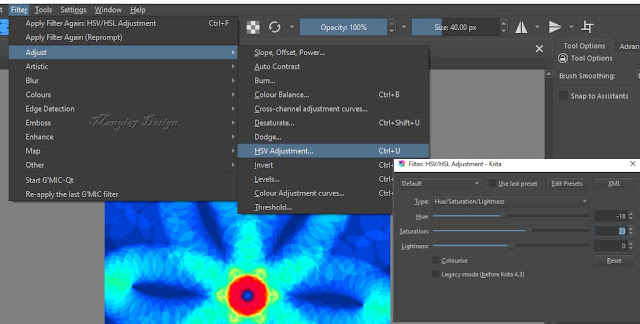
4: Középre helyezzünk virágot.
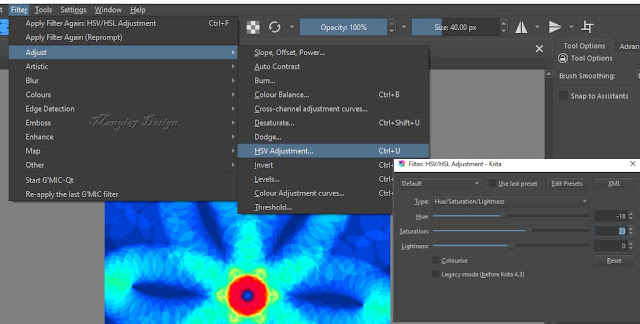
4: Középre helyezzünk virágot.
5: Egyesítsd a rétegeket, a réteg palettára a jobb egér
gombbal
katt és ott válaszd a Flatten imagét.
6: Másoljuk az eddig lelkészült képet, (Edit Copy).
7: Nyissunk egy új lapot, 800/500 és illesszük rá az
katt és ott válaszd a Flatten imagét.
6: Másoljuk az eddig lelkészült képet, (Edit Copy).
7: Nyissunk egy új lapot, 800/500 és illesszük rá az
előbb másolt képet,
(Paste).
8: Helyezzük el a képen a réteget.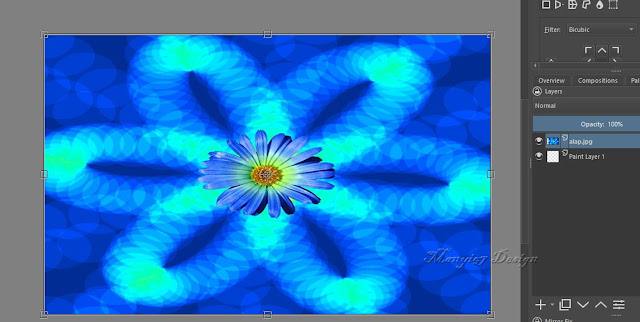
9: Következik, (Filter-Start G’MIC-QT-Testing-Rendering-
Rotate By Torus Map).
8: Helyezzük el a képen a réteget.
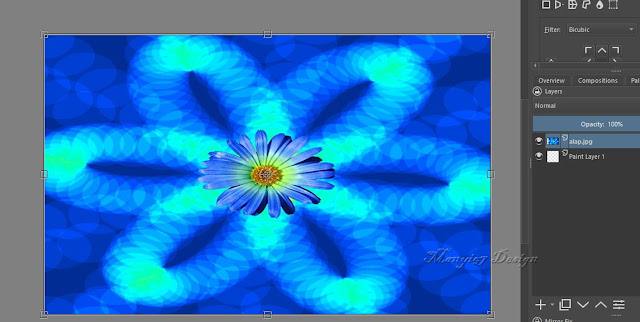
9: Következik, (Filter-Start G’MIC-QT-Testing-Rendering-
Rotate By Torus Map).
10: Itt alkalmazzuk, (Filter-Start
G’MIC-QT-
Deformations-Continuous Droste).
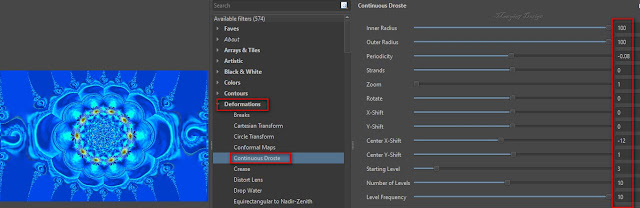
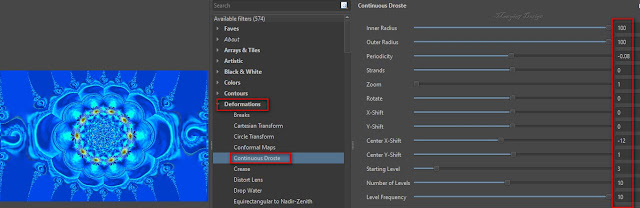
11: Varázspálca segítségével a kép szélét jelöljük ki és
töröljük a színt.
töröljük a színt.
12: Ha mindent töröltük akkor a kijelölést szüntessük meg,
(Select-Deselect).
13: Lépjünk az alsó rétegre és színezzük ki azt,
(Select-Deselect).
13: Lépjünk az alsó rétegre és színezzük ki azt,
ezután helyezzük rá textúrát.
Lights és
Shadows-Drop Shadow3d).
15: Ismét helyezzük középre a virágot és duplázzuk
meg.
16: A másolaton állunk, (Filter-Start G’MIC-QT-
16: A másolaton állunk, (Filter-Start G’MIC-QT-
Arrays és Tiles-Array (Faded).
17: Az átláthatóságát állítsuk 60%-ra.
18: Egyesítsd a rétegeket, a réteg palettára a jobb
egér
gombbal katt és ott válaszd a Flatten imagét.
19: Alkalmazzuk, (Filter-Start G’MIC-QT-Frames-
19: Alkalmazzuk, (Filter-Start G’MIC-QT-Frames-
Frame(Painting).
20: Következik, (Filter-Start
G’MIC-QT-Frames-Frame(Blur).
el jobb oldalt.
23: Méretezzük át, ha szükséges és vigyük a helyére, (Layer-
Transform-Scale Layer to new Size..). Itt méretezzük nem
Transform-Scale Layer to new Size..). Itt méretezzük nem
húzással, mert akkor az arányok
elcsúsznak.
24: Élesítsünk rajta, (Filter-Enhance-Unsharp Mask).
25: Adjunk neki árnyékot is, (Layer-Layer Style-Drop Shadow).
26: Egyesítsd a rétegeket, a réteg palettára a jobb egér
25: Adjunk neki árnyékot is, (Layer-Layer Style-Drop Shadow).
26: Egyesítsd a rétegeket, a réteg palettára a jobb egér
gombbal katt és ott
válaszd a Flatten imagét.
27: Jön, (Filter-Start G’MIC-QT-Frames-Frame(Smooth).
28: Ismételjük meg, (Filter-Start G’MIC-QT-Frames-



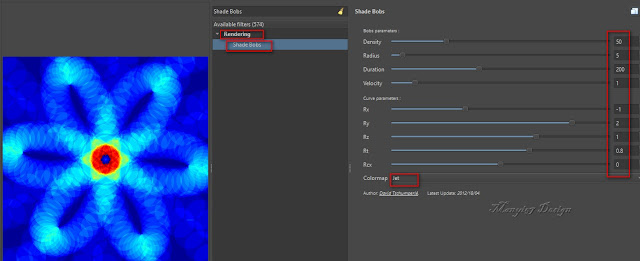


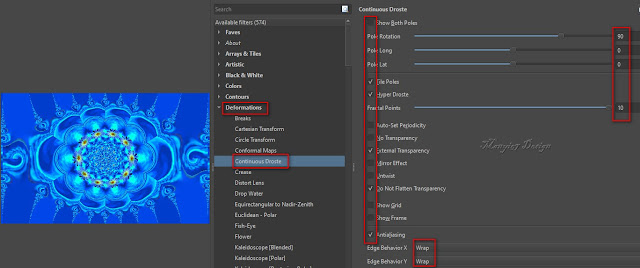



























Nincsenek megjegyzések:
Megjegyzés küldése